V distribucijah Linux, ki temeljijo na Debianu, kot so Debian GNU / Linux, Ubuntu, Linux Mint in druge, se uporablja upravitelj paketov APT. Oblika paketa upravitelja paketov APT je DEB arhiv. Razširitev arhiva DEB je .deb.
Danes je večina običajnih programskih paketov na voljo v uradnem repozitoriju paketov distribucije Linuxa, ki jo uporabljamo. Tako ga lahko enostavno namestimo z upraviteljem paketov, v primeru Ubuntu / Debian pa upraviteljem paketov APT. Toda še vedno obstajajo primeri, ko programska oprema, ki jo želimo, ni na voljo v uradnem repozitoriju paketov, zato moramo datoteko paketa DEB prenesti z uradnega spletnega mesta te programske opreme in jo ročno namestiti v naš operacijski sistem Ubuntu / Debian.
V tem članku vam bom pokazal, kako namestiti datoteko DEB v Ubuntu. Uporabil bom Ubuntu 18.04 LTS za predstavitev. Začnimo.
Namestitev datoteke DEB iz ukazne vrstice:
Lahko uporabite dpkg ukaz na Ubuntuju za namestitev datoteke DEB.
Datoteko DEB spletnega strežnika Apache 2 sem prenesel iz paketa https: //.ubuntu.com samo za predstavitev. Seveda ga lahko zelo enostavno namestite z upraviteljem paketov APT. Toda pokazal vam bom, kako ga namestiti iz datoteke DEB.
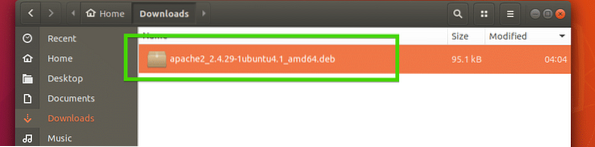
Zdaj odprite terminal v istem imeniku kot vaša datoteka DEB. Kot lahko vidite, je datoteka DEB na voljo v imeniku.

Zdaj ga namestite z naslednjim ukazom:
$ sudo dpkg -i apache2_2.4.29-1ubuntu4.1_amd64.deb
Kot lahko vidite, namestitev ni uspela, ker odvisnosti ni bilo mogoče rešiti. Paket DEB apache2 odvisno od apache2-bin, apache2-utils, apache2-podatki nobena ni nameščena.
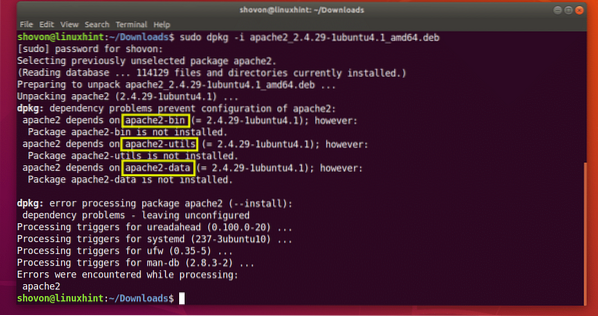
Da bi zdaj rešili odvisnosti, morate najprej namestiti te pakete, preden jih lahko namestite apache2 paket.
Na našo srečo so paketi odvisnosti na voljo v uradnem repozitoriju paketov Ubuntu. Torej vse, kar moramo storiti, je, da zaženemo naslednji ukaz:
$ sudo apt -f namestitev
Kot lahko vidite, je upravitelj paketov APT samodejno rešil vse odvisnosti. Zdaj pritisnite y in nato pritisnite
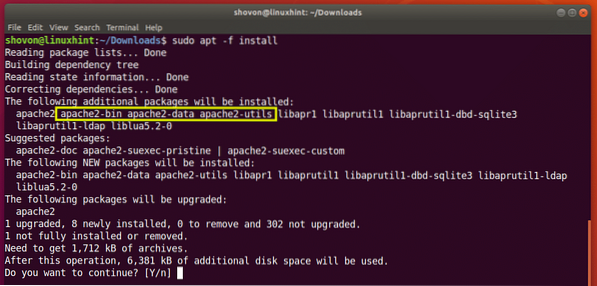
Paket apache2 mora biti nameščen.
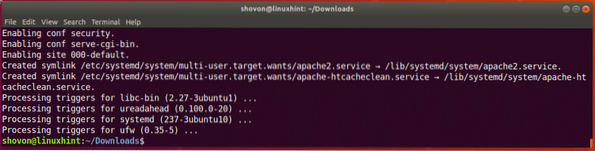
Kot lahko vidite, Apache 2 deluje.
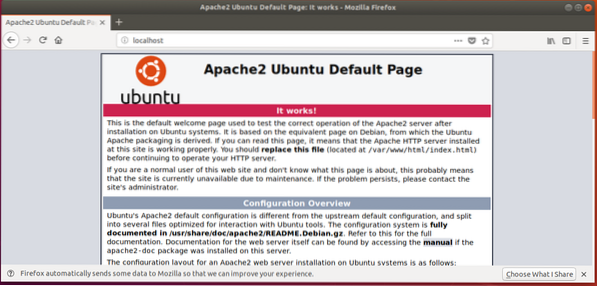
Včasih paketi odvisnosti ne bodo na voljo v uradnem repozitoriju paketov Ubuntu. V tem primeru morate poiskati zahtevane pakete DEB v internetu in ga namestiti z uporabo dpkg prav tako. Odpraviti boste morali tudi kakršno koli odvisnost, ki jo bodo imeli tudi ti paketi odvisnosti. To postaja vse težje, ko se odvisnost povečuje in je zelo nepraktično za datoteke DEB, ki imajo veliko odvisnosti.
Namestitev datoteke DEB s pomočjo Ubuntu Software Center:
Datoteko DEB lahko namestite tudi s pomočjo Ubuntu Software Center. Z desno miškino tipko kliknite datoteko DEB in kliknite Odprite z namestitvijo programske opreme.
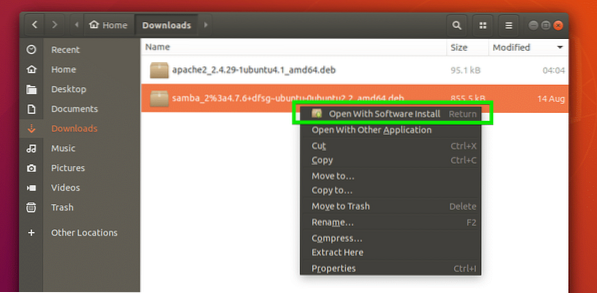
Zdaj kliknite na Namestite.
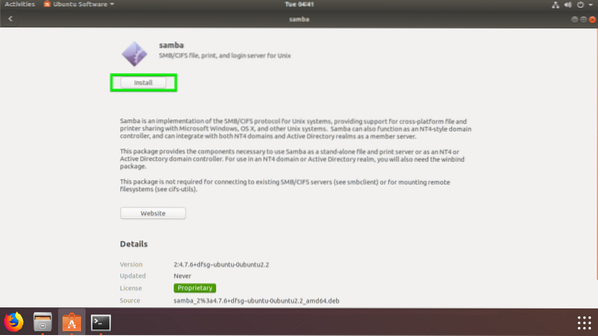
Zdaj vnesite svoje geslo in kliknite na Preveri pristnost.
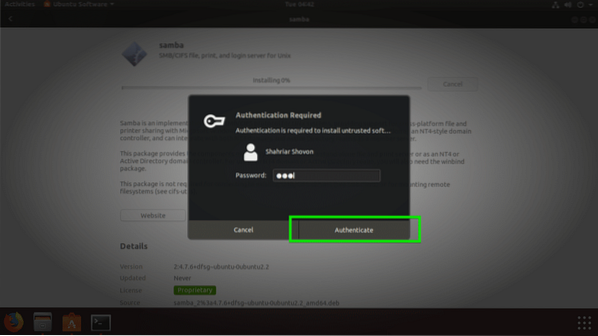
Odvisnosti je treba samodejno rešiti, če je na voljo v skladišču paketov Ubuntu in je treba namestiti programsko opremo.
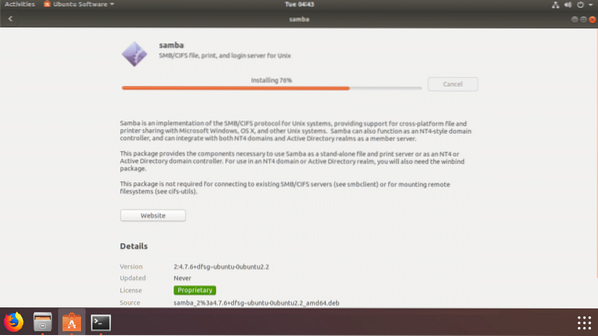
Ko je namestitev končana, se prikaže naslednje okno.
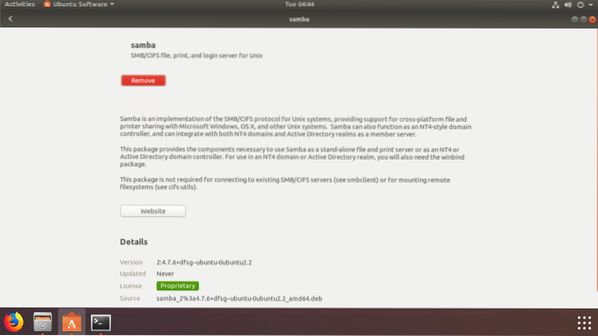
Če kateri koli paket odvisnosti ni na voljo v uradnem skladišču paketov Ubuntu ali v katerem koli od skladišč paketov, ki ste jih dodali prek PPA, potem namestitev ne bo uspela. V tem primeru boste morali pakete odvisnosti poiskati in namestiti tudi ročno.
Torej tako namestite datoteko DEB v Ubuntu. Hvala, ker ste prebrali ta članek.
 Phenquestions
Phenquestions


